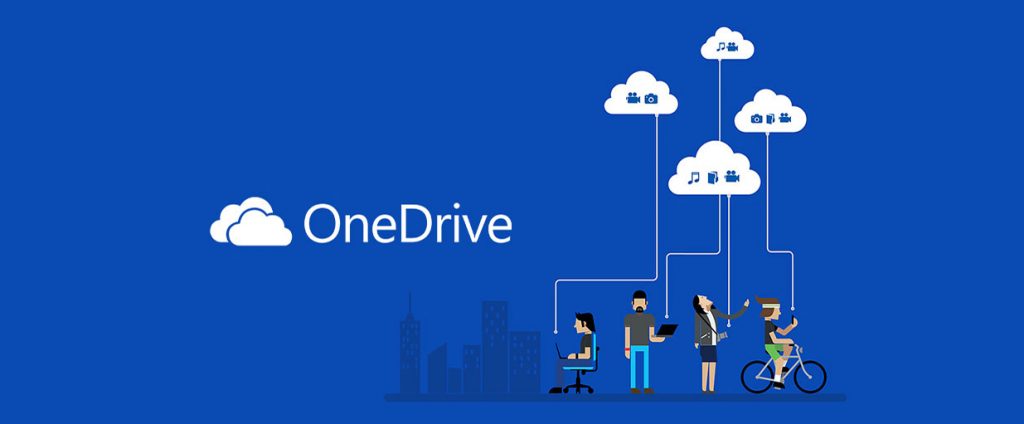
A OneDrive az elmúlt 1 évben megpróbálta elérni a használhatósági szintet. Tekintettel arra, hogy a legtöbb KKV-t Office 365 használata kapcsán a levelezésen túlmenően a fájlkezelés érint, mi is kiemelten figyeltük és követtük a OneDrive fejlődést, amely mostanra végre elérte azt a szintet, amivel már érdemes lehet próbálkozni.
Előzményekről röviden:
Kezdetben volt a OneDrive – Vállalati verzió névre hallgató (Groove.exe) kliens alkalmazás, ebbe be lehetett állítani a vállalati tenant központi, SharePoint tárterületét, de nagyon fapados módon. Nem volt szelektív szinkronizáció, mindent le akart szinkronizálni a gépre, és ha éppen nem volt az ügyvezető úr SSD-vel ellátott notebookján elég szabad hely, akkor az könnyen galibát tudott okozni.
Utána, kb. tavaly áprilisban kiadták a OneDrive Next Generation verzióját (Onedrive.exe), ami tudta a szelektív szinkronizációt, de nem csatlakozott a központi SharePoint tárhelyhez, így – véleményem szerint – alkalmatlan volt vállalati csoportmunkára, ami egyébként maga az Office 365 legfontosabb hívószava. Tavaly év végére ígérték a két funkció összeolvasztását, a vonatkozó preview-t le is zárták decemberben, de az élesítés vagy az arról szóló hírek nem láttak napvilágot.
Idén január-februárban mindenféle zavaros információk közepette kiderült, hogy már kész van, csak nincs bekapcsolva, és mivel azóta sincs érdemi új infó, kibogoztuk, hol is tartunk jelenleg.
Jelenleg a helyzet:
Úgy tűnik, egy pilotolható koncepciót valósítottak meg a Microsoft-nál. Az utolsó időszak fejlesztései szinte kizárólag a SharePoint Online rendszerre vonatkoztak, így ne is keressen senki sem olyan Onedrive kliens programot, amit tavaly április után adtak volna ki. Miután felkészült a SharePoint Online a OneDrive-val való hatékony együttműködésre, a funkció bekapcsolásához elhelyeztek szerver oldalon 2-3 kapcsolót, amit Global Admin fiókunkkal bekapcsolhatunk, ha akarunk. Aki nem meri, az is próbálkozhat több féle módon:
- A Microsoft közzé tett egy registry file-t, amelyet a pilotra használt munkaállomásra beállítva előidézhető, hogy a SharePointban a mappa szinkronizálása gombra kattintva nem a Groove.exe indul el, hanem a OneDrive.exe.
- A Microsoft közzétette a OneDrive /takeover kapcsolójával történő indítási lehetőséget, amely elvileg a Groove.exe-vel szinkronizált tartalmat átstruktúrálja Onedrive használatúra.
Én inkább egy egyszerűen követhető logikájú megoldást, átállást javasolnék:
1) Ha van Groove.exe-s tárhely szinkronizációnk a gépen, kapcsoljuk szét a szinkronizációt.
Arra figyeljünk, hogy a szinkronizáció szétkapcsolása előtt ne töröljük véletlenül a helyi példányt, mert a törlés felszinkronizál a SharePointba ezáltal törölve értékes adatainkat! Ha sikerült a szétkapcsolás, akkor a helyi gépen levő mappáról eltűnik az S betűs ikon. Ha egyébként van biztonsági mentésünk friss, akkor innen már törölhetjük is a tartalmat, hisz úgyis le fogjuk részben, vagy egészben szinkronizálni megint. Persze a törlés nem kötelező, vagy ráérünk ezt később végrehajtani.
2) Telepítsük a gépünkre a biztonsági frissítéseket, ha hiányoznának.
3) SharePointban kapcsoljuk be az új kliens használatának opcióját:
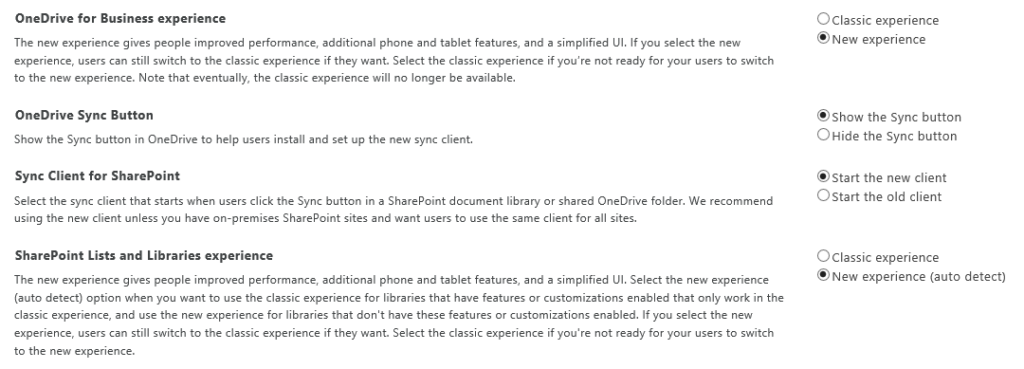
4) Várjunk kb. 1-2 órát a szerver oldali bekapcsolások érvényre jutásához
5) Menjünk fel SharePointba, keressük meg a mappát, amelyet szinkronizálni szeretnénk gépünkre, és ott kattintsunk a Sync gombra:
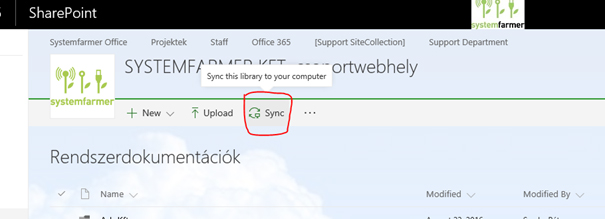
6) Rögtön két ablak is felugrik. A háttérben levőben rögtön kapunk egy letöltő linket a legfrissebb OneDrive letöltéséhez. Az elülsőben pedig azt tudjuk ellenőrizni, hogy az átkapcsolt SharePoint vajon melyik gépre telepített OneDrive kliens programot akarja megnyitni a szinkronizáció konfigurálásához. A képen már a gépre telepített OneDrive Next Gen klienset hívta meg a SharePoint:
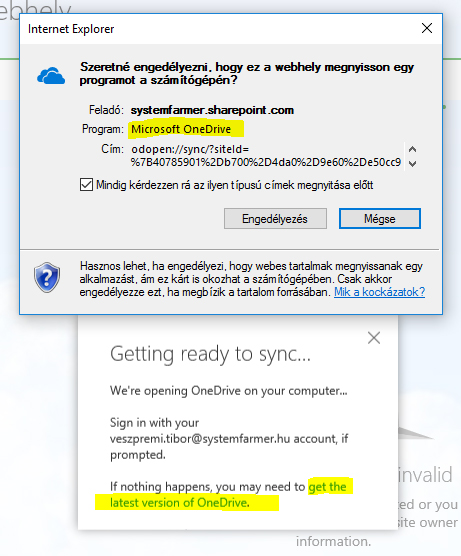
7) Értelemszerűen, ha nincs még átkapcsolva a SharePoint Online, akkor vagy kint sincs a Sync gomb, vagy a Groove.exe programot akarja meghívni, hacsak nem ezt megpatkoltuk a korábban említett registry kulccsal. Ha nincs a gépre telepítve a OneDrive kliens, akkor az el sem fog tudni indulni, tehát a fenti letöltő linkkel telepítsük fel.
8) Ha szépen szinkronizál az új kliens, már nem lesz szükségünk a régire. A régi még az Office alkalmazáscsomaggal települt (a legtöbb esetben). A gép automatikus indítási részében letilthatjuk a Groove.exe indulását (Task manager, vagy msconfig – régebbi gépeken).
9) Most így néz ki az új kliens. A legfelső sorban a vállalati fiókom 1 TB méretű OneDrive tárhelye, a második sorban pedig egy mappa a központi SharePoint tárhelyről:

vagy a következő képen jobban látszik az új ikon:
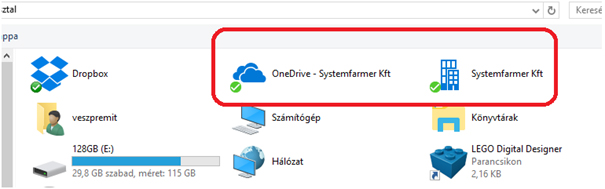
Véleményünk szerint a zavaros információk majd valamilyen további fejlesztés kapcsán egyértelműen is publikálásra kerülnek. A Groove.exe kikopik majd, a SharePoint Onlineban egyszer majd egy frissítés bekapcsolja azt, amit most manuálisan kellett megtennünk. De addig is már elkezdhetjük használni az új, értelmes feature-ökkel rendelkező Microsoft SharePointot szinkronizáló OneDrive megoldást.
A cikk írásakor talált legértelmesebb átfogó, hivatalos leírás ezen a linken érhető el:
